
숙소는 PC나 모바일로도 예약할 수 있지만 스마트폰을 사용하고 있다면 스마트폰 어플로도 숙소를 예약할 수 있습니다. 혹시 예약하시는 방법을 잘 모르신다면 알려드리는 방법을 천천히 따라하시면 손쉽게 내가 원하는 숙소를 골라서 예약하실 수 있습니다.
숙소를 예약하는 다양한 어플이 존재하는데요. 그 중에 대표적인 것들만 모아보았습니다.


어플은 사용 예시는 대표적인 어플인 '아고다'를 사용하였습니다.
숙소어플 종류
- 아고다
- 부킹닷컴
- 호텔스컴바인
- 야놀자
- 에어비엔비
- 호텔스닷컴
- 트립닷컴
- 트리바고
위에 알려드린 어플 말고도 다양한 숙소예약 어플이 존재합니다. 그 중 대표적인 아고다를 이용해서 숙소를 예약하는 방법을 알려드리겠습니다.
예약 방법
예약하기 전에 우선 핸드폰에 앱이 설치되어 있어야 진행이 가능합니다. 아래 링크를 통해 스마트폰 환경에 맞는 앱을 설치해주세요.
***실행 방법은 기기마다 차이가 있습니다.
지금 알려드리는 방법은 '아이폰'으로 알려드리고 있으니 참고해주세요



1. 앱 실행하기
***실행 방법은 기기마다 차이가 있습니다.
지금 알려드리는 방법은 '아이폰'으로 알려드리고 있으니 참고해주세요
앱을 다운받고나면 아래 이미지와 같은 앱 아이콘을 눌러 실행 해주세요.

첫 실행시 위치 정보 사용을 허용해주세요. 앱내 예약시 위치 정보를 도와주는 역할입니다.

허용하고나면 다음 화면이 나오는데요. '다음의 모든 항목에 동의합니다'에 체크를 해주시고
가장 아래쪽 '동의하기'를 눌러주세요.

다음 화면입니다. 아래쪽 파란박스 '알림 켜기'를 선택해주세요.
알림은 나중에 숙소 예약에 관련된 공지를 알려주는 역할입니다.

첫 화면입니다. 여기서부터 숙소 예약을 본격적으로 알려드리겠습니다.
본격적이라고 했지만 정말 간단한 과정입니다. 여유를 가지고 따라해보세요.



2. 숙소 찾기
다른 내용들 보다 우선 예약하는데 집중하겠습니다.
아래 빨간 박스 안의 '숙소'를 눌러주세요.

다음 화면입니다.
1 여행지 숙소 검색
2 여행 일정 검색
3 여행 인원

위 사진에서 1 숙소 검색을 누르시면 아래와 같은 화면이 나옵니다.
빨간 박스 안을 눌러서 가시고자하는 여행지를 입력하시면 검색결과중에 가시는 곳을 선택해 눌러주세요.
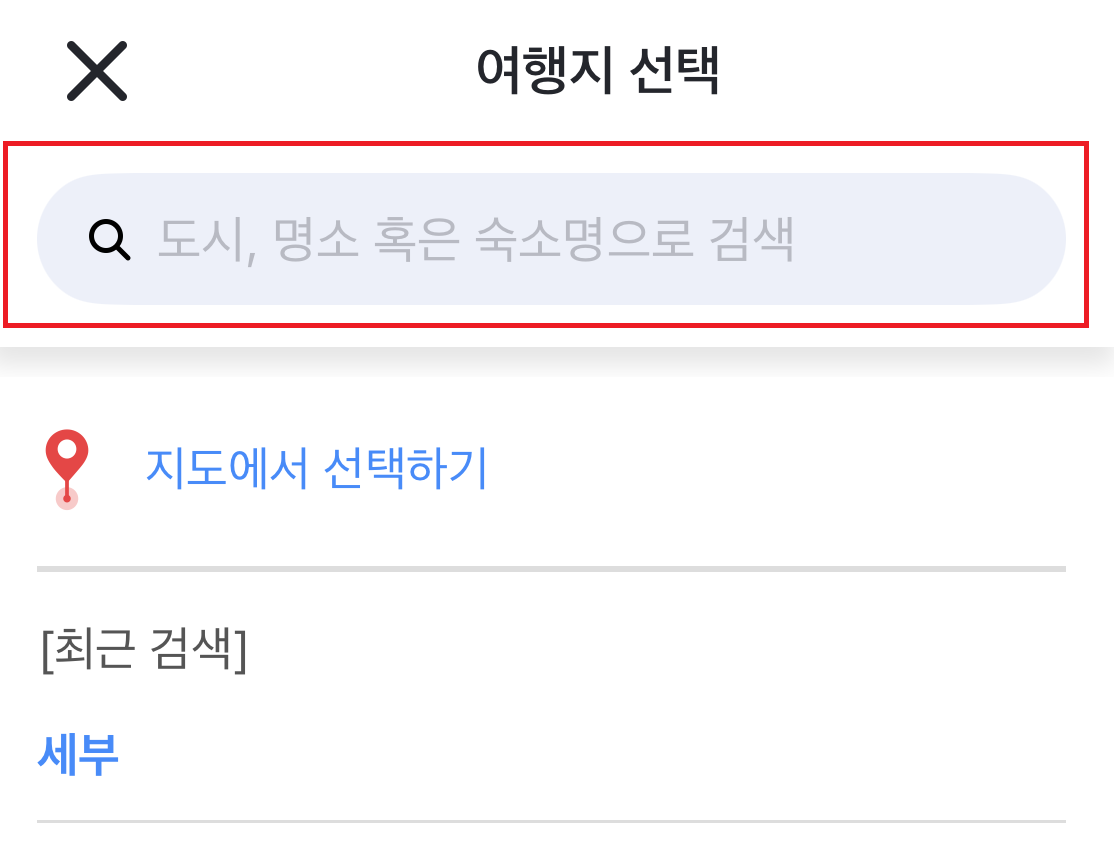
다음은 2 여행 일정 검색을 누르면 아래와 같은 화면이 나옵니다.
계획하고 계시는 찾아서 눌러주세요.

다음은 3 여행 인원을 선택 하고
아래 빨간 박스 안의 '검색'을 눌러주세요



3. 숙소 선택하기
검색을 누르셨다면 다음과 같이 화면이 나오는데요. 화면을 내려보면 다양한 숙소들이 검색된 결과를 보실 수 있습니다.
검색된 내용 중 마음에 드는 숙소를 골라 눌러주세요.

고르신 숙소가 나오고 화면을 내려보면 아래와 같이 숙소에 관한 설명이 나오게 되는데요.
하나하나 읽어보시고 내가 필요한 부분들이 모두 있는지 체크해주세요.

더 내려보면 이용 후기도 볼 수 있습니다.
실제로 이용했던 사람들의 글을 참고하면 숙소를 선택하는데 도움이 되겠죠?

더 내려보면 숙소의 대략적인 위치와 함께 관광지와의 거리등을 알려줍니다.
따라서 내가 가려고하는 곳과 가까운지 체크해보시면 여행이 편해질 수 있습니다.

더 내려보면 숙소 소개와 함께 직원들이 사용 할 수 있는 언어 정보도 알려줍니다. 아래 숙소에 한국어라고 적혀있다면 숙소에 한국어가 가능한 직원이 있다는 의미입니다.
호텔 정책도 꼼꼼히 읽어보시면 좋습니다.

더 아래로 내려보면 숙소의 대략적인 실내정보와 가격적보를 자세히 알 수 있는데요.
***객실 정보는 여러가지 입니다. 꼭 화면을 아래로 내려서 확인해보세요
모두 확인하셨다면 가장 아래쪽 파란색 '예약 요청하기'를 눌러주세요.



4. 숙소 예약하기
예약 요청을 하시면 나오는 화면입니다.
선택한 숙소를 사용하는 일정, 객실 정보 등이 나옵니다.

화면을 내려보면 객실 옵션을 선택할 수 있는데요. 원하시는 곳에 체크를 하시면 됩니다.(체크하지 않으셔도 됩니다.)

화면을 내려보면 카드 입력하는 곳이 나옵니다.
자세히 보시면 비자, 마스터 등 가능한 카드가 나오는데요.
결제 가능한 카드의 정보를 모두 입력해주세요.

화면을 내려주세요.
아래 빨간 박스 안 '다음의 모든 항목에 동의합니다'를 체크해주세요
그리고 파란색 '지금 예약 요청하기'를 눌러주세요

이렇게 하면 예약이 완료되고 결제 문자와 함께 어플에서 예약이 완료되었다는 알림을 받으실 수 있습니다.
*혹시 알림이 오지 않는다면 아래 링크 고객 센터를 통해 문의하시면 빠르게 원인을 알아보실 수 있습니다.
문의 | 아고다 고객 센터
www.agoda.com


하나하나 천천히 따라해보시면 어렵지 않죠? 시간이 걸리더라도 혼자 어플을 예약하다보면 익숙해지는 날이 옵니다. 타인에게 예약을 맡기는 것 보다 주도적으로 여행을 계획하시면 더 온전히 여행을 즐기실 수 있을 것이라 생각합니다.
모두 계획하시는 여행이 즐겁고 행복하시면 좋겠습니다.
함께 보면 좋은 글
[숙소 예약] PC&모바일 국내, 해외 숙소 예약 방법
여행을 준비하고 계시나요? 여행을 당일치기로 떠나는게 아니라면 숙소를 구해야 하는데요. 핸드폰 앱을 통해 국내, 해외 숙소를 간단하게 예약하실 수 있습니다. 핸드폰 사용이 어려우신 분들
newandold.co.kr
'생활 정보' 카테고리의 다른 글
| [크루즈여행] 필수 준비물, 알아두면 좋은 상식 (0) | 2023.11.22 |
|---|---|
| [크루즈 여행] 동남아 크루즈 여행 종류, 가격 (0) | 2023.11.22 |
| [숙소 예약] PC&모바일 국내, 해외 숙소 예약 방법 (0) | 2023.11.21 |
| [크루즈여행] 국내출발 크루즈 가격 비교 (0) | 2023.11.20 |
| [크루즈여행] 식사, 시설, 즐길거리 (0) | 2023.11.20 |